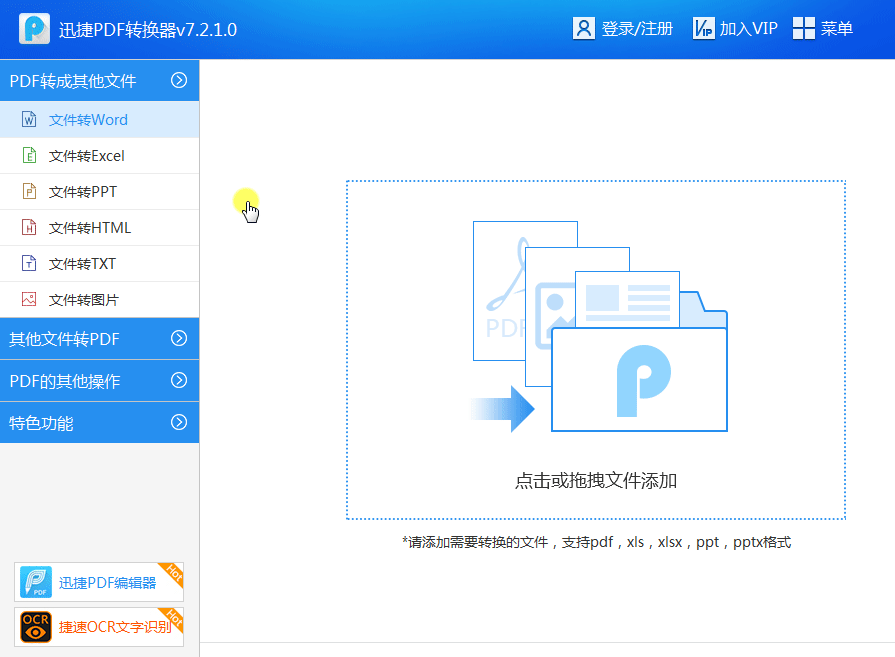作者:乔山办公网日期:
返回目录:word文档
Word查找替换原来有这么多用处?涨知识了!简直就是批处理呀~

快捷键1秒唤出
Word替换功能如何1秒唤出?按【Ctrl+H】就可以啦~
一、Word批量修改标题样式
查找内容:输入“[1234567890]@.”,左下角点击【更多】,勾选【使用通配符】。
替换为:左下角点击【格式 - 样式】,选择标题样式——点击【全部替换】。
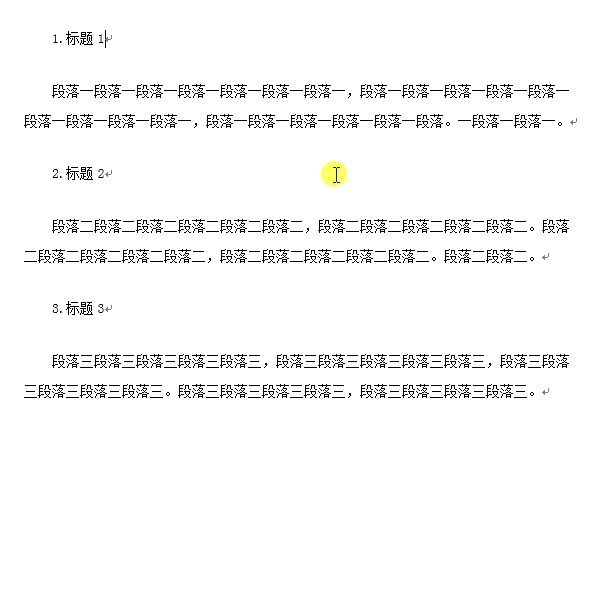
二、Word批量修改字体样式
查找内容:点击【格式 - 字体】,选择原字体样式。
替换为:点击【格式 - 字体】,选择新字体样式——点击【全部替换】。
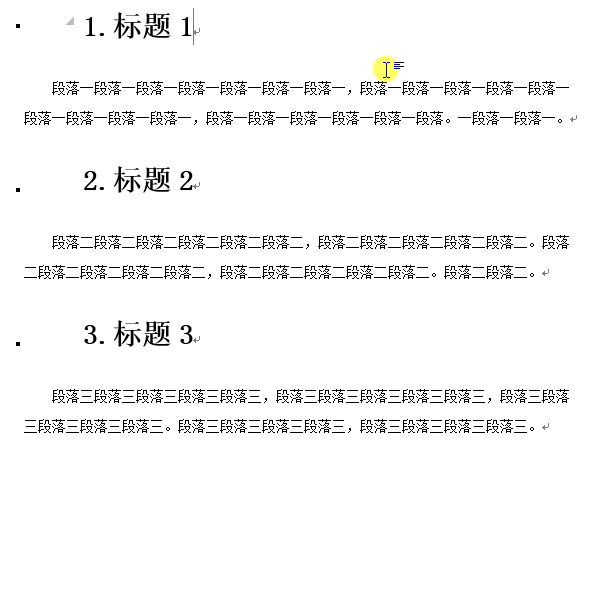
三、Word批量制作上下标
查找内容:输入对应文字(选择原字体格式)。
替换为:输入需要作为上/下标的内容,点击【格式 - 字体 - 效果】,勾选【上标】或【下标】。
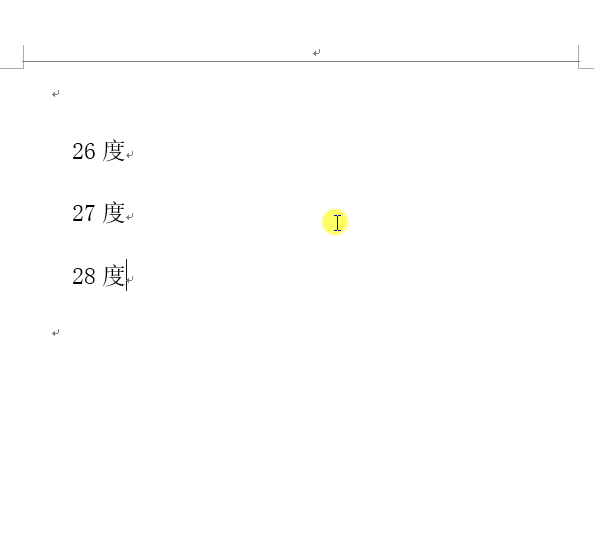
四、Word批量替换括号/括号内文字
(一)批量替换括号
查找内容:输入“((*))”。注意:中间是英文括号。
替换为:输入“【\\1】”——勾选【使用通配符】。
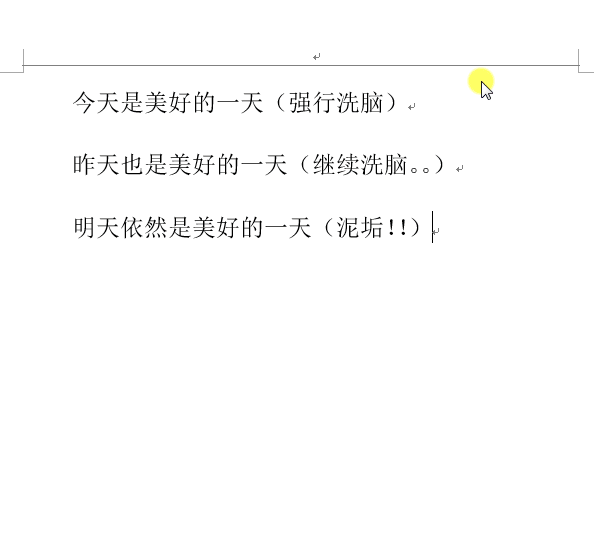
(二)括号内文字转空格
查找内容:输入“\\(*\\)”。
替换为:输入“( )”,括号内4个空格——勾选【使用通配符】。
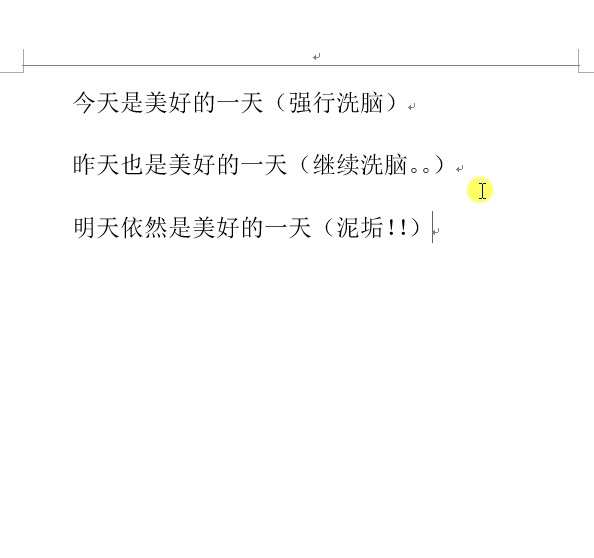
五、Word批量插入相同文本/表格
(一)批量插入相同文本
制作多个相同标题。剪切需要插入的文本。
查找内容:输入“(文本)(^13)”。注意:使用英文括号。
替换为:输入“\\1^13^c”——勾选【使用通配符】。
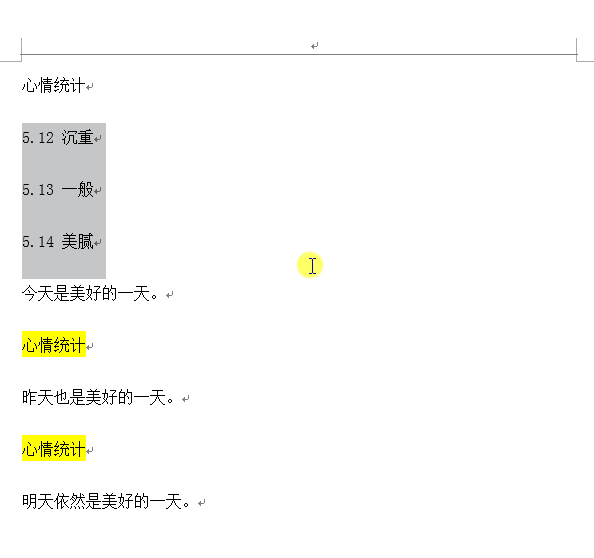
(二)批量插入相同表格
制作多个相同表格标题。制作表格模板,并复制表格。
查找内容:输入“(表格标题)(^13)”(选择原段落格式)。注意:使用英文括号。
替换为:输入“\\1^c”——勾选【使用通配符】。
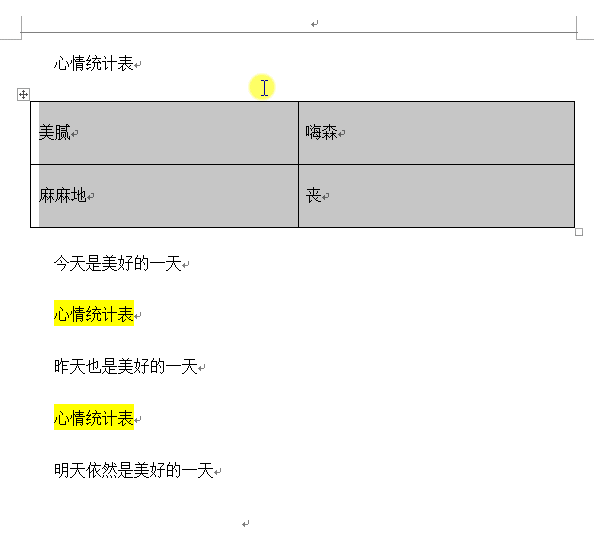
Word查找替换这么多功能学会了么~批处理是不是很爽快~批量Word等文件和PDF互转,可以借助【迅捷PDF转换器】,一键转换,日常必备~